Oppdatering av musedriverne er den raskeste løsningen for de fleste brukere
- Even Viewer-hendelses-ID 5379 utløses noen ganger hvis du har visse museproblemer på Windows 11.
- Utdaterte drivere og mekaniske problemer blant andre faktorer kan utløse dette problemet.
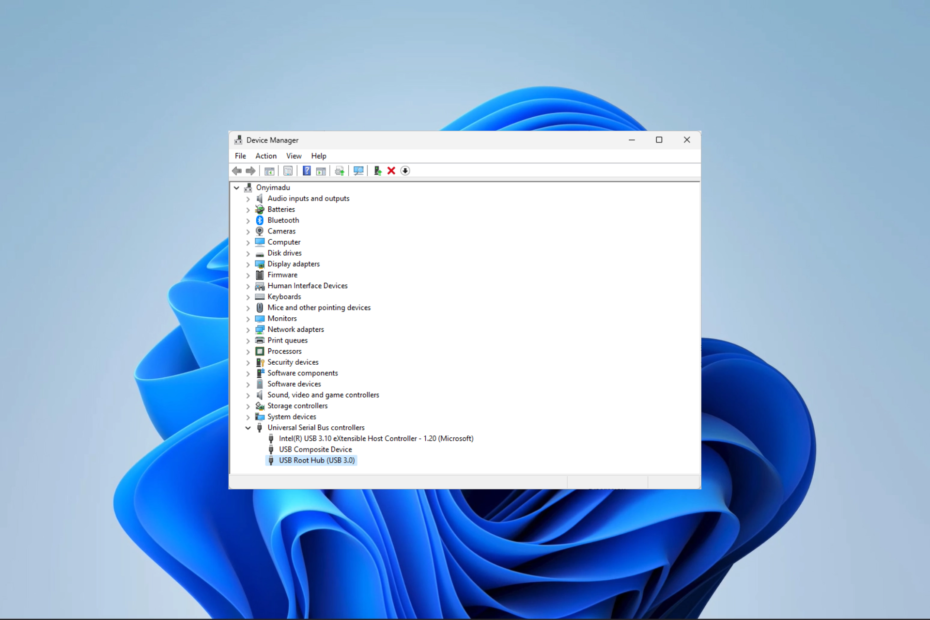
XINSTALLER VED Å KLIKKE LAST NED FILEN
- Last ned DriverFix (verifisert nedlastingsfil).
- Klikk Start søk for å finne alle problematiske drivere.
- Klikk Oppdater drivere for å få nye versjoner og unngå systemfeil.
- DriverFix er lastet ned av 0 lesere denne måneden.
Har du lagt merke til en hendelses-ID 5379 popup i hendelsesvisningen samtidig som musen kobles fra? Hvis du har, lurer du sannsynligvis på hva løsningen er.
I denne artikkelen har vi undersøkt problemet, og vi introduserer sannsynlige triggere samt de mest praktiske løsningene.
Hvorfor kobles musen fra med hendelses-ID 5379-varslingen?
Følgende er mulige årsaker til dette problemet med frakobling av mus:
- Feil eller inkompatibel musedriver – Det er mulig at driver for mus installert på datamaskinen din er enten utdatert, ødelagt eller inkompatibel med operativsystemet ditt.
- USB strømstyring – Noen ganger, når systemet går i strømsparingsmodus, kan det deaktivere USB-portene, noe som kan føre til at musen kobles fra.
- Trådløs forstyrrelse – Hvis du bruker en trådløs mus, kan tilkoblingen bli påvirket av andre enheter eller trådløse signaler i området rundt.
- Maskinvare eller mus defekt – Noen ganger kan en defekt eller feilfungerende mus forårsake hyppige frakoblinger. Det er viktig å vurdere maskinvareproblemer som en potensiell faktor.
Hvordan fikser jeg hendelses-ID 5379 forårsaket av en frakoblet mus?
Før du går inn i en detaljert løsning, prøv følgende løsninger:
- Se etter maskinvareskade – Du kan prøve musen på en annen datamaskin og bytt ut musen hvis den er skadet.
- Start datamaskinen på nytt – I noen tilfeller kan feilen være mindre, og en enkel omstart vil tvinge enhver problematisk prosess som får feilen til å stoppe.
- Hold deg innenfor rekkevidde – Hvis du bruker en trådløs mus, sørg for at du er innenfor rekkevidde for å unngå frakobling.
- Sjekk USB-tilkoblinger – Sørg for at kablene eller USB-portene ikke er skadet; du kan rengjøre dem for å fjerne partikler.
Hvis ingen av forhåndsløsningene fungerer, fortsett til de store rettelsene vi utforsker nedenfor.
1. Oppdater drivere for mus
- Høyreklikk på Start menyen og velg Enhetsbehandling.

- Utvid Mus og andre pekeutstyr kategori, høyreklikk på musen og klikk Oppdater driveren.
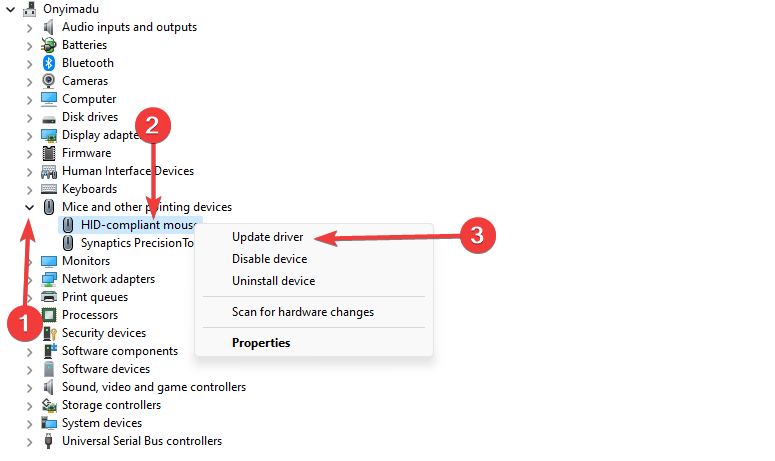
- Plukke ut Søk automatisk etter drivere.
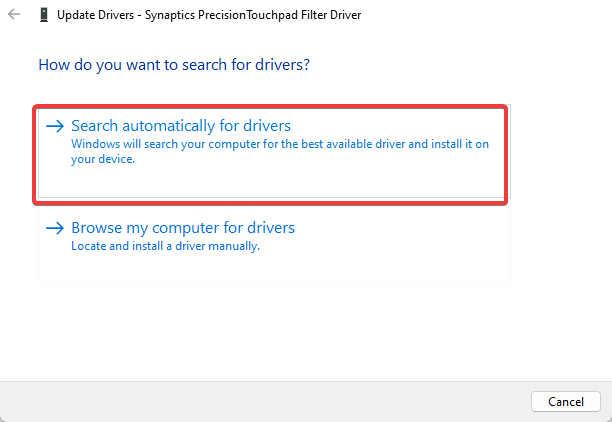
- Bekreft at det fikser musefrakoblingen som forårsaker hendelses-ID 5379.
- Last ned og installer DriverFix.
- Start programvaren.
- Vent på oppdagelsen av alle de defekte driverne.
- DriverFix vil nå vise deg alle driverne som har problemer, og du trenger bare å velge de du vil ha fikset.
- Vent til appen laster ned og installerer de nyeste driverne.
- Omstart din PC for at endringene skal tre i kraft.

DriverFix
La PC-komponentdriverne fungere perfekt uten å sette PC-en i fare.2. Gjenopprett datamaskinen
- trykk Windows + R å åpne Løpe dialog.
- Type rstrui, og treffer Tast inn.
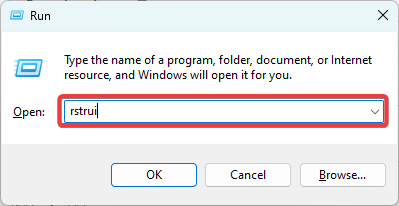
- Klikk på Neste knapp.
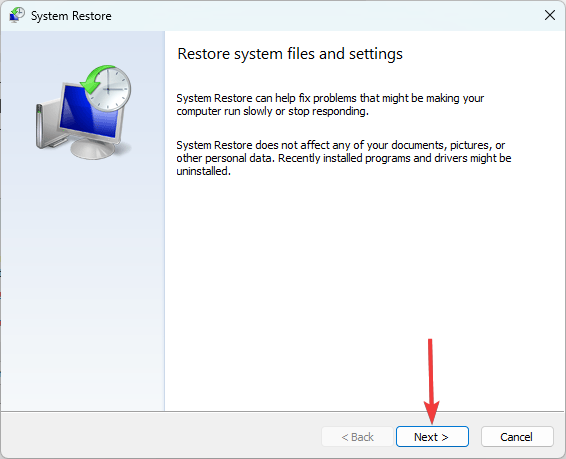
- Velg et gjenopprettingspunkt og trykk Neste.
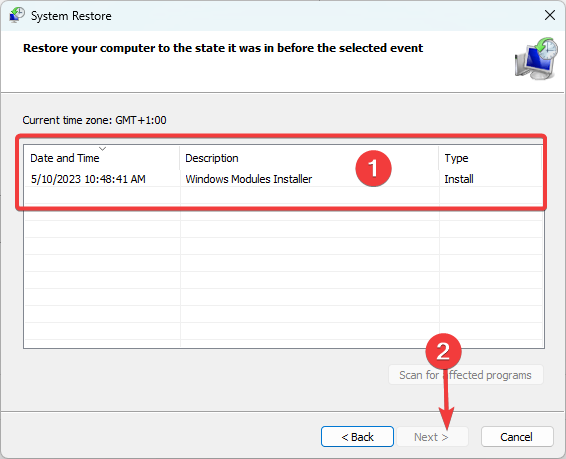
- Klikk på Bli ferdig.
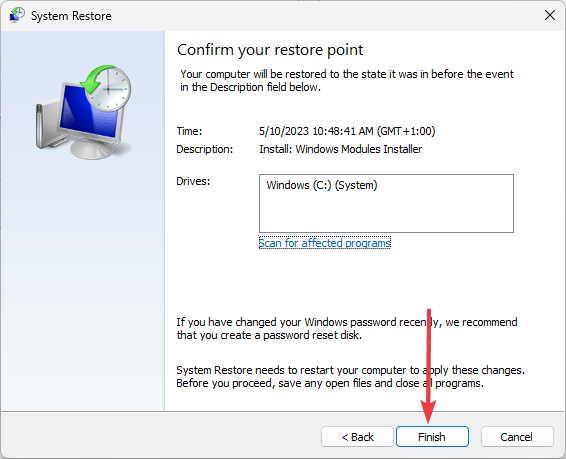
- Datamaskinen vil starte på nytt i prosessen, men på slutten må du kontrollere at den fikser musefrakoblingen som utløser hendelses-ID 5379.
- Winsock Error 10054: Vanlige årsaker og hvordan du fikser det
- Reparer: 0x000003eb Windows-installasjonsdriverfeil
3. Juster strømstyringsinnstillingene
- Høyreklikk på Start menyen og velg Enhetsbehandling.

- Utvid Universal Serial Bus-kontrollere kategori.

- Høyreklikk på hver USB Root Hub og velg Egenskaper.
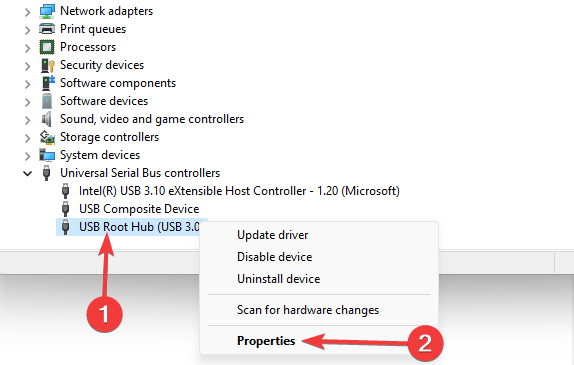
- I Egenskaper vindu, gå til Strømstyring fanen, og fjern deretter merket i boksen som sier La datamaskinen slå av denne enheten for å spare strøm.
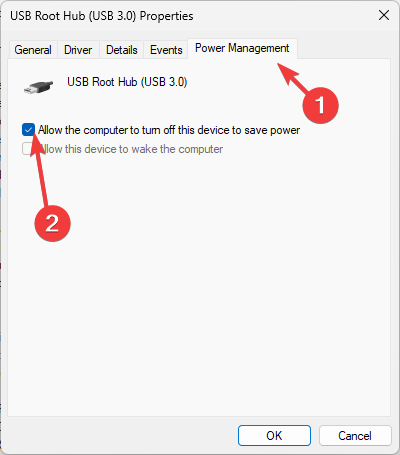
- Klikk OK, og nå, gjenta disse trinnene for alle USB Root Hubs som er oppført.
- Til slutt, start datamaskinen på nytt og sjekk om problemet med frakobling av musen vedvarer.
Der har du det. Vær oppmerksom på at vi ikke har diskutert disse rettelsene i noen spesiell rekkefølge, så etter de første løsningene bør du prøve det som virker mest aktuelt for din situasjon.
Det kan også være lurt å lese mer om problemer med frakobling av mus hvis du trenger ytterligere feilsøking.
Fortell oss hva som fungerte for deg i kommentarfeltet nedenfor.
Har du fortsatt problemer? Løs dem med dette verktøyet:
SPONSERT
Noen driverrelaterte problemer kan løses raskere ved å bruke et dedikert verktøy. Hvis du fortsatt har problemer med driverne, er det bare å laste ned DriverFix og få den i gang med noen få klikk. Etter det, la det ta over og fikse alle feilene dine på kort tid!
![Mus fortsetter å klikke av seg selv i Windows 10 [Beste løsninger]](/f/615ee724ff0e81b54e0892ae7054477b.webp?width=300&height=460)

